Si prega di effettuare nuovamente l'accesso tramite il link utilizzato inizialmente.
Nel caso in cui riscontrassi dei problemi, dovresti comunicare che c’e’ stata un’interruzione all’organizzazione per la quale prendi parte alla valutazione.
Il tuo reclutatore potrà decidere quindi se potrai riprendere la valutazione.
Nel caso in cui avessi qialche domanda puoi contattare tuo Supporto Tecnico di competenza cliccando sul tasto Modulo di contatto al lato destro della pagina web.
Nel caso in cui riscontrassi dei problemi, dovresti comunicare che c’e’ stata un’interruzione all’organizzazione per la quale prendi parte alla valutazione.
Il tuo reclutatore potrà decidere quindi se potrai riprendere la valutazione.
Nel caso in cui avessi qialche domanda puoi contattare tuo Supporto Tecnico di competenza cliccando sul tasto Modulo di contatto al lato destro della pagina web.
Il tempo necessario e il tempo complessivo indicano la quantità tipica di tempo che serve a effettuare le valutazioni vere e proprie e a rispondere a eventuali domande per esercitarsi. Includono dunque la quantità di tempo necessaria a leggere le istruzioni, rispondere alle domande delle valutazioni e, se necessario modificare le risposte.
Il limite di tempo indica invece che la valutazione ha un timer con conto alla rovescia. Una volta che il timer raggiunge lo 00:00, non sarà più possibile rispondere a domande ulteriori. Alcune valutazioni sono studiate apposta per misurare quante domande si è in grado di rispondere entro un determinato periodo di tempo, quindi non è sempre è possibile rispondere a tutte le domande entro il limite di tempo stabilito. È importante quindi rispondere nel modo più accurato e rapido possibile.
Nota bene: non tutte le valutazioni indicano che vi è un limite di tempo stabilito. Una valutazione potrebbe avere ad esempio un limite di tempo di 3 minuti per ogni domanda tuttavia per ulteriori dettagli riguardo al limite di tempo si consiglia di leggere attentamente le istruzioni presentate prima delle valutazioni.
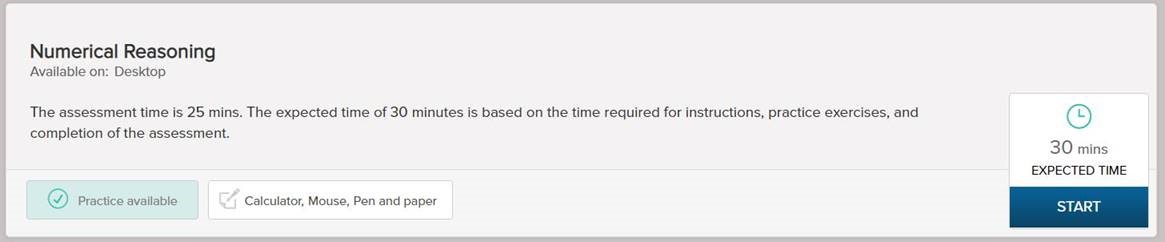
<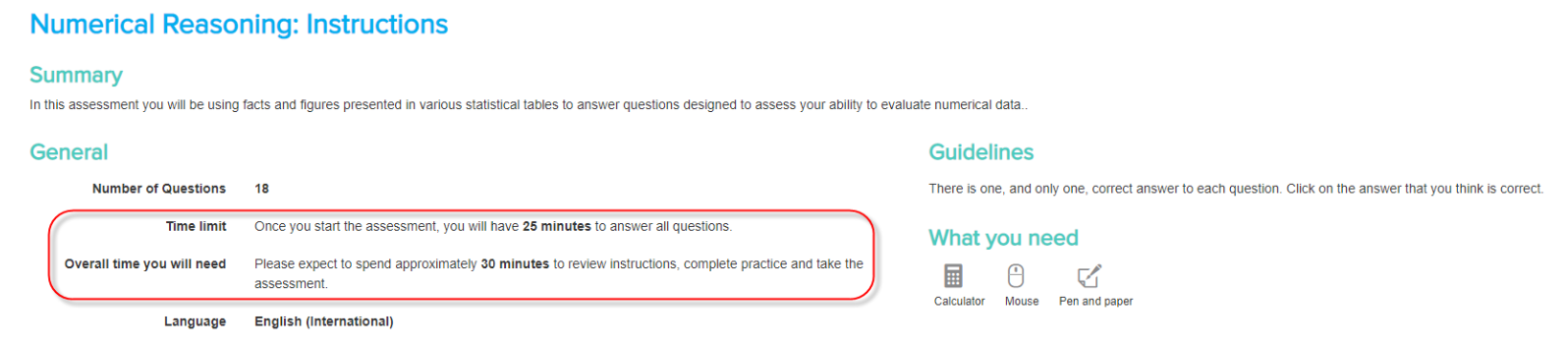
Nel caso in cui avessi qialche domanda puoi contattare tuo Team di Supporto Tecnico di competenza cliccando sul tasto Modulo di contatto al lato destro della pagina web.
Il limite di tempo indica invece che la valutazione ha un timer con conto alla rovescia. Una volta che il timer raggiunge lo 00:00, non sarà più possibile rispondere a domande ulteriori. Alcune valutazioni sono studiate apposta per misurare quante domande si è in grado di rispondere entro un determinato periodo di tempo, quindi non è sempre è possibile rispondere a tutte le domande entro il limite di tempo stabilito. È importante quindi rispondere nel modo più accurato e rapido possibile.
Nota bene: non tutte le valutazioni indicano che vi è un limite di tempo stabilito. Una valutazione potrebbe avere ad esempio un limite di tempo di 3 minuti per ogni domanda tuttavia per ulteriori dettagli riguardo al limite di tempo si consiglia di leggere attentamente le istruzioni presentate prima delle valutazioni.
<
Nel caso in cui avessi qialche domanda puoi contattare tuo Team di Supporto Tecnico di competenza cliccando sul tasto Modulo di contatto al lato destro della pagina web.
Alcuni laptop e netbook potrebbero avere uno schermo troppo piccolo per visualizzare l'intera pagina del test e quindi potrebbe essere necessario utilizzare un dispositivo differente.
Se questo non fosse il caso, si prega di controllare la configurazione di Internet Explorer:
1) Fare click sull'icona a forma di ingranaggio e poi su Visualizza (oppure premere ALT+V)
2) Selezionare Zoom e controllare che sia configurato sul valore 100%
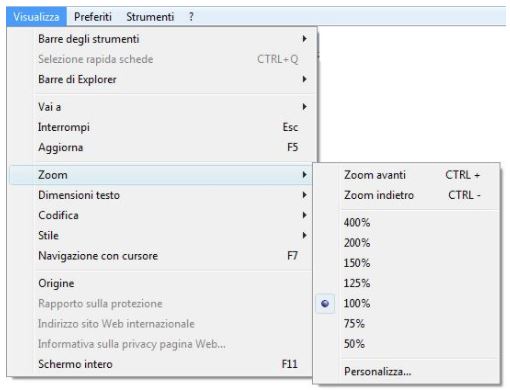
Per cambiare la dimensione del testo, Fare click sul menu Visualizza, selezionare Dimensione del testo e scegliere Media.
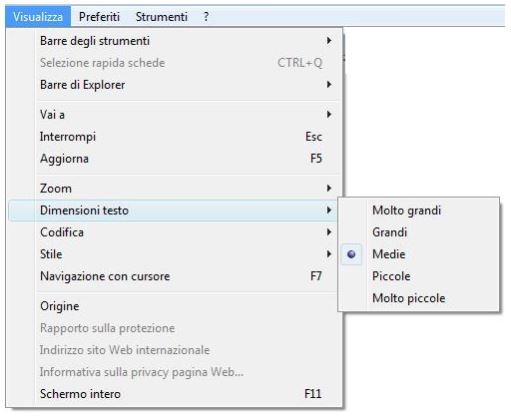
Se il problema dovesse persistere, si prega di provare nel modo seguente:
1) Controllare che la risoluzione dello schermo sia 1024 x 768 o superiore
- Fare click con il tasto destro del mouse sul desktop
- Selezionare Risoluzione Schermo
- Scegliere una risoluzione di 1024 x 768 o superiore
2) Controllare che si riesca a visualizzare una barra di scorrimento laterale e/o orizzontale
3) Massimizzare la finestra a schermo intero (oppure premere il tasto F11 una volta) quando il test appare
Dovrebbe essere possibile vedere l'intera pagina del test una volta effettuati I cambiamenti suggeriti.
Qualora non fosse possiile vedere a schermo il tasto arancione Avanti, si prega di controllare che siano state selezionate 2 risposte per ogni domanda, come da istruzioni.
Nel caso in cui 2 risposte fossero state selezionate, ma non fosse possibile vedere il tasto arancione Avanti, si prega di premere CTRL ed il numero 0 (zero). Questa combinazione imposterà il livello di zoom al 100% per la finestra in uso e dovrebbe finalmente permettere di visualizare il tasto Avanti.
Qualora il problema dovesse persistere, si prega di riprovare ad effettuare il test con un browser differente.
Nel caso in cui avessi qialche domanda puoi contattare tuo Team di Supporto Tecnico di competenza cliccando sul tasto Contattaci al lato destro della pagina web.
Se questo non fosse il caso, si prega di controllare la configurazione di Internet Explorer:
1) Fare click sull'icona a forma di ingranaggio e poi su Visualizza (oppure premere ALT+V)
2) Selezionare Zoom e controllare che sia configurato sul valore 100%
Per cambiare la dimensione del testo, Fare click sul menu Visualizza, selezionare Dimensione del testo e scegliere Media.
Se il problema dovesse persistere, si prega di provare nel modo seguente:
1) Controllare che la risoluzione dello schermo sia 1024 x 768 o superiore
- Fare click con il tasto destro del mouse sul desktop
- Selezionare Risoluzione Schermo
- Scegliere una risoluzione di 1024 x 768 o superiore
2) Controllare che si riesca a visualizzare una barra di scorrimento laterale e/o orizzontale
3) Massimizzare la finestra a schermo intero (oppure premere il tasto F11 una volta) quando il test appare
Dovrebbe essere possibile vedere l'intera pagina del test una volta effettuati I cambiamenti suggeriti.
Qualora non fosse possiile vedere a schermo il tasto arancione Avanti, si prega di controllare che siano state selezionate 2 risposte per ogni domanda, come da istruzioni.
Nel caso in cui 2 risposte fossero state selezionate, ma non fosse possibile vedere il tasto arancione Avanti, si prega di premere CTRL ed il numero 0 (zero). Questa combinazione imposterà il livello di zoom al 100% per la finestra in uso e dovrebbe finalmente permettere di visualizare il tasto Avanti.
Qualora il problema dovesse persistere, si prega di riprovare ad effettuare il test con un browser differente.
Nel caso in cui avessi qialche domanda puoi contattare tuo Team di Supporto Tecnico di competenza cliccando sul tasto Contattaci al lato destro della pagina web.





